IntelliJ IDEA 2016.1.2 + Spring + Struts2 + Hibernate (Ssh) 搭建 附Login实例
来源:互联网 发布:软件开发项目总结报告 编辑:程序博客网 时间:2024/05/30 05:10
转载出处:http://blog.lunhui.ren/archives/225
准备:
1. IntelliJ IDEA 2016.1.2, jdk, tomcat 下载地址 http://pan.baidu.com/s/1gfwKmJ5
2. IntelliJ IDEA 2016.1.2, jdk这两个东西都可以一键傻瓜式安装, tomcat 我直接解压到d盘根目录,对于jdk环境变量配置自行google
搭建
注: 若是在中国地区请先链接一个vpn因为下面一些架包下载在国内是无法下载的, 以下图片红框内都是需要点击或勾选的。
1. 打开IntelliJ IDEA 2016.1.2, 左上角File->New->Project得到如下页面
1>加入Spring
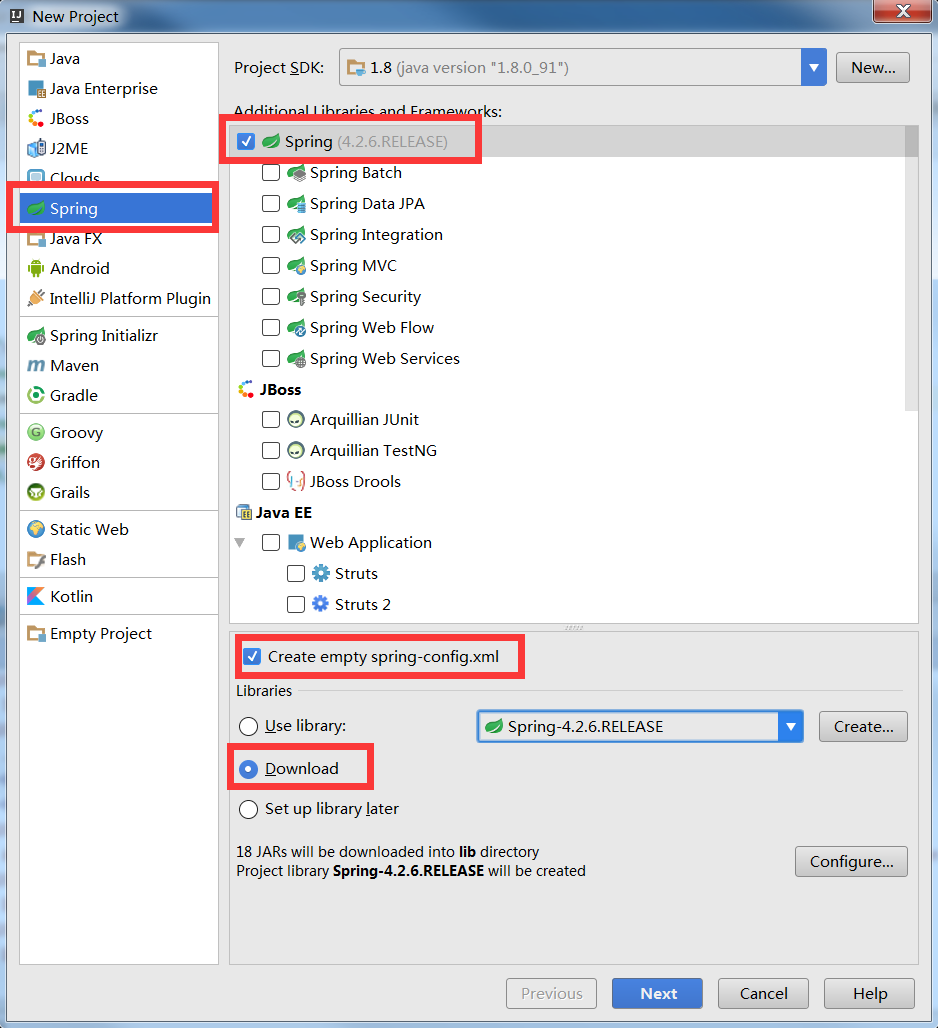
2> 加入Struts 将上图的右侧滚动条向下拉就可以看到struts了
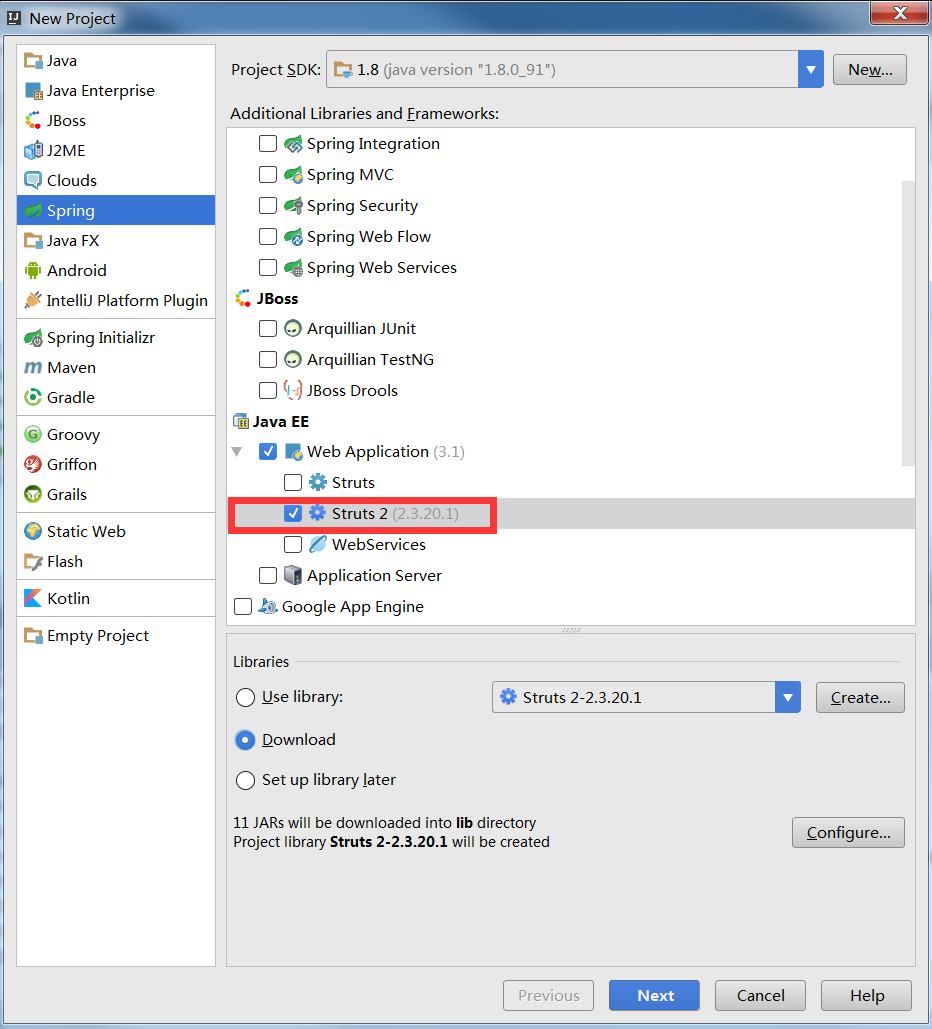
3> 加入Hibernate 将上图的右侧滚动条继续向下拉就可以看到Hibernate了
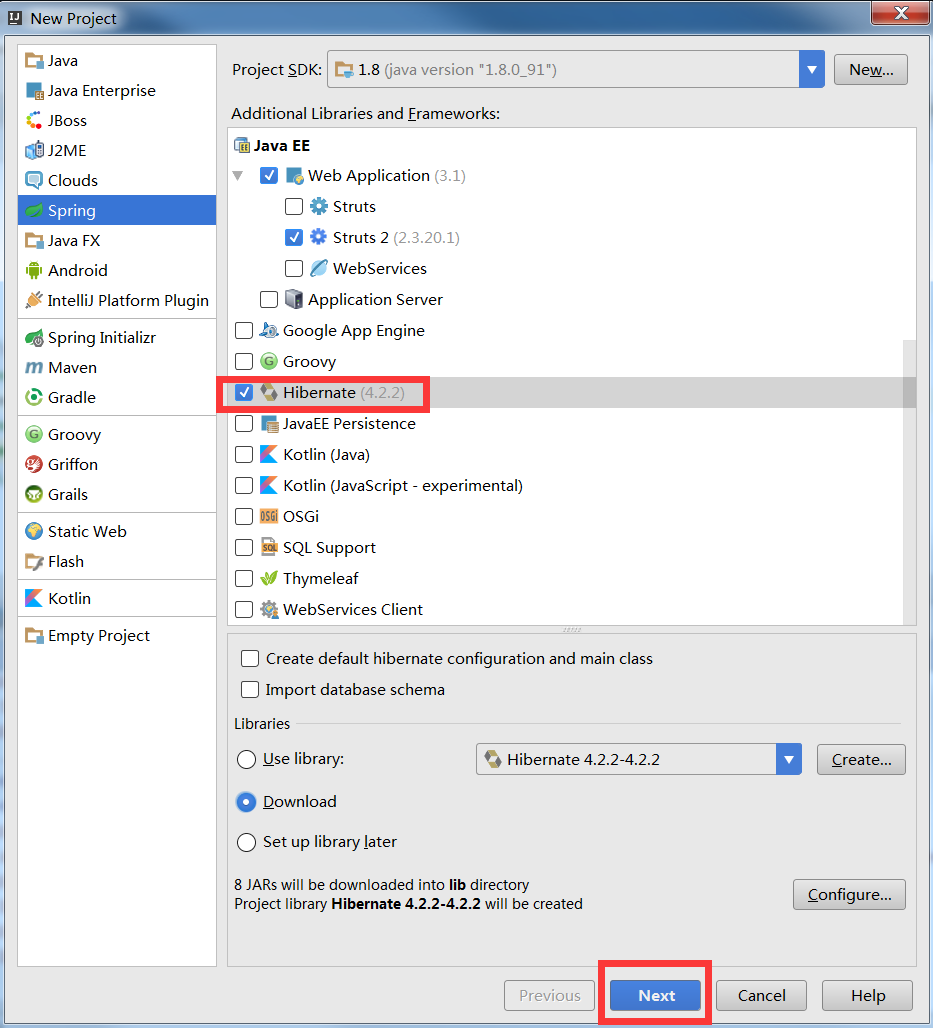
4> 选好后就可以点击next了 输入你喜欢的项目名字和选择好项目要放的地方,点击finish,之后就会出现下面绿色框 开始下载依赖包了,这个地方需要连接vpn否则有些包可能下载不了。

5> 等到下载结束看到如下结构则搭建成功了
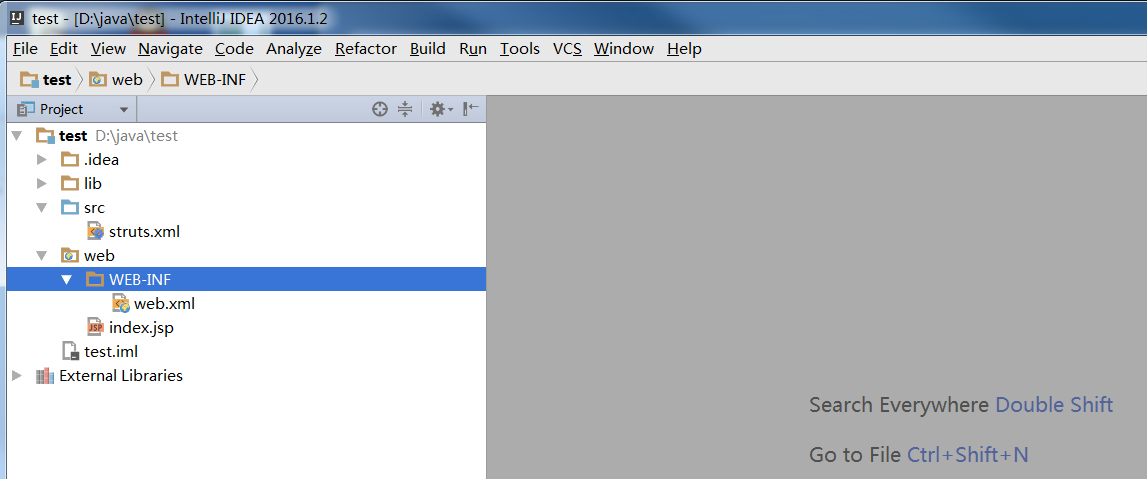
实例login
1. 启动mysql数据库 并建立数据库test2(我的数据库里已经有了一个test所以这里交test2)和user表并插入一条数据
CREATE DATABASE test2;CREATE TABLE USER(id INT(11) PRIMARY KEY AUTO_INCREMENT,`name` VARCHAR(20),`password` VARCHAR(64))ENGINE=INNODB AUTO_INCREMENT=1 DEFAULT CHARSET=utf8;INSERT INTO `user` (`name`,`password`) VALUES ('pp','111111');
2. 编辑器左下角,鼠标浮到那个红色的小框上会弹出一个菜单,之后点击Database
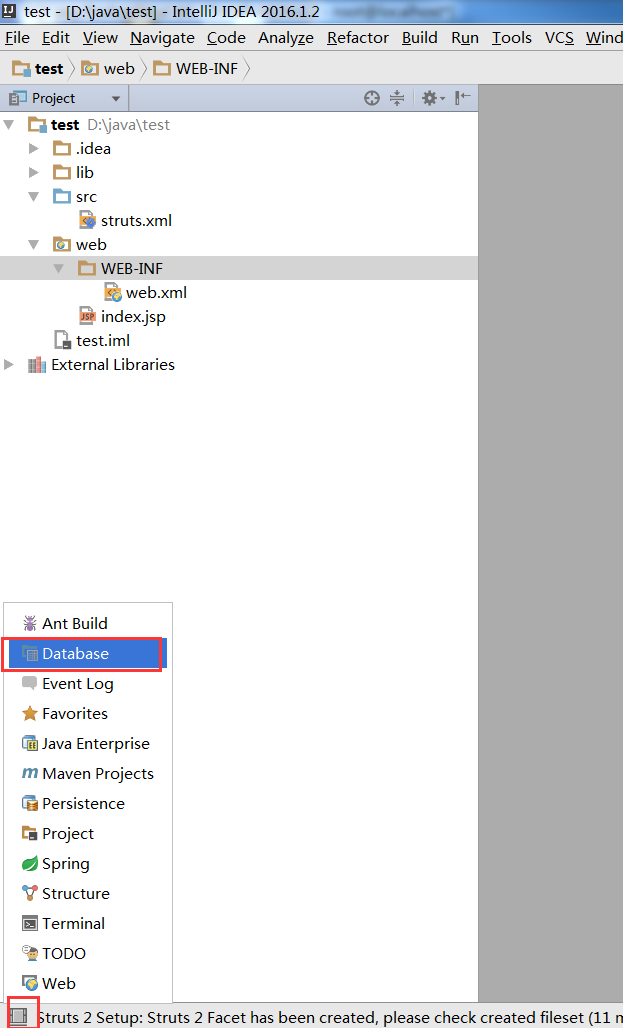
3. 经过上步会弹出新的选项卡,然后按下图猛点
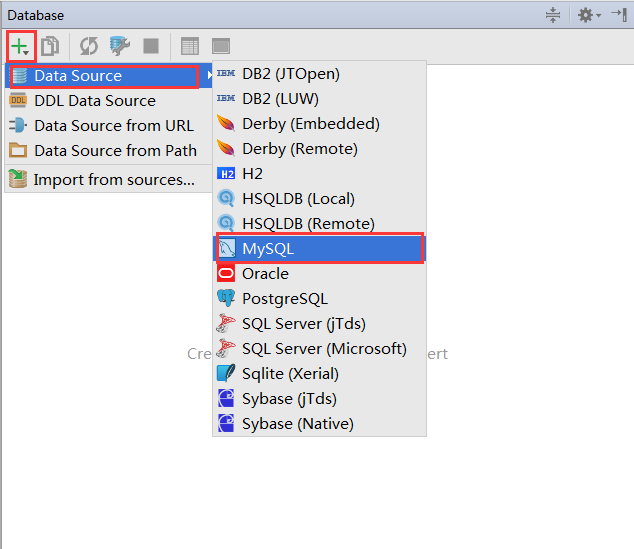
之后会弹出新窗口,输入数据库相关信息
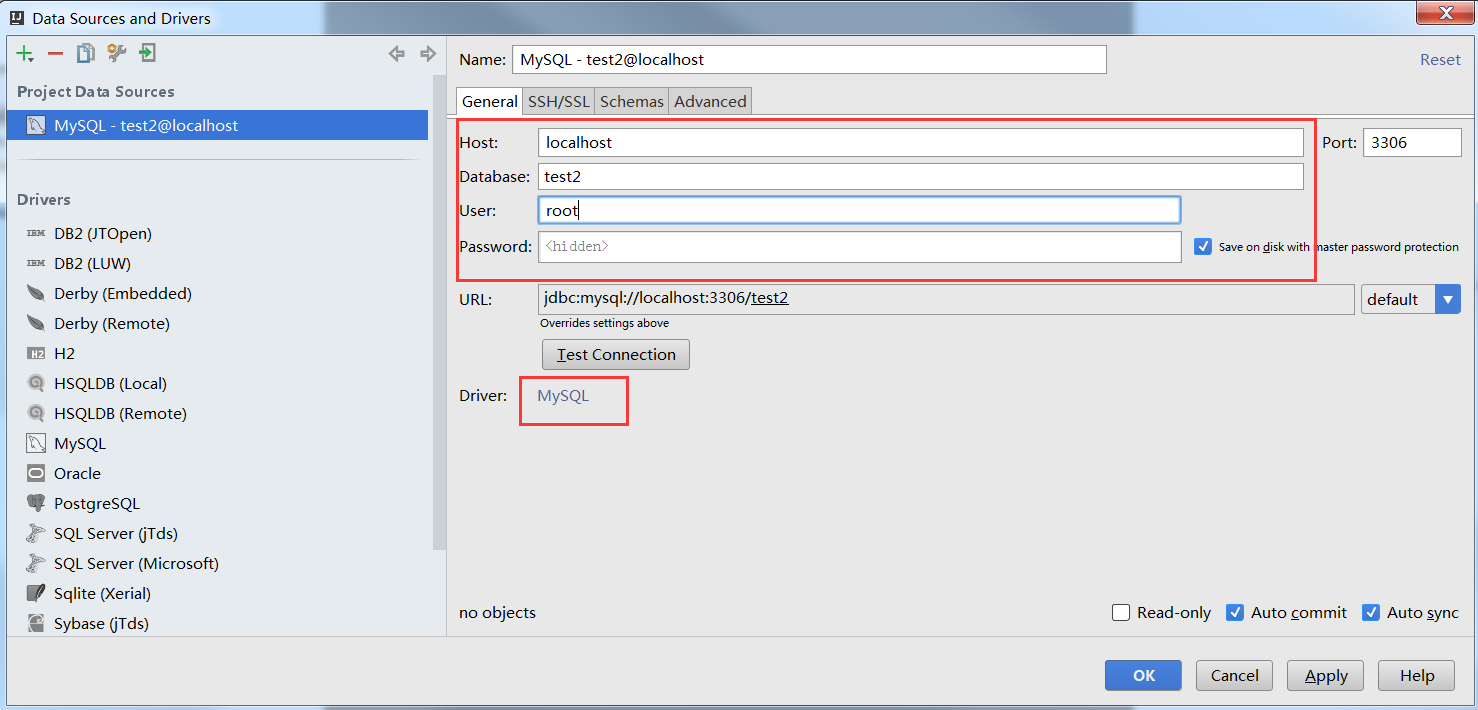
,然后点击MySQL下载相关驱动,并拷贝红框的内容(比如我的是“C:\Users\Administrator\.IntelliJIdea2016.1\config\jdbc-drivers\mysql-connector-java-5.1.35-bin.jar”),点击ok
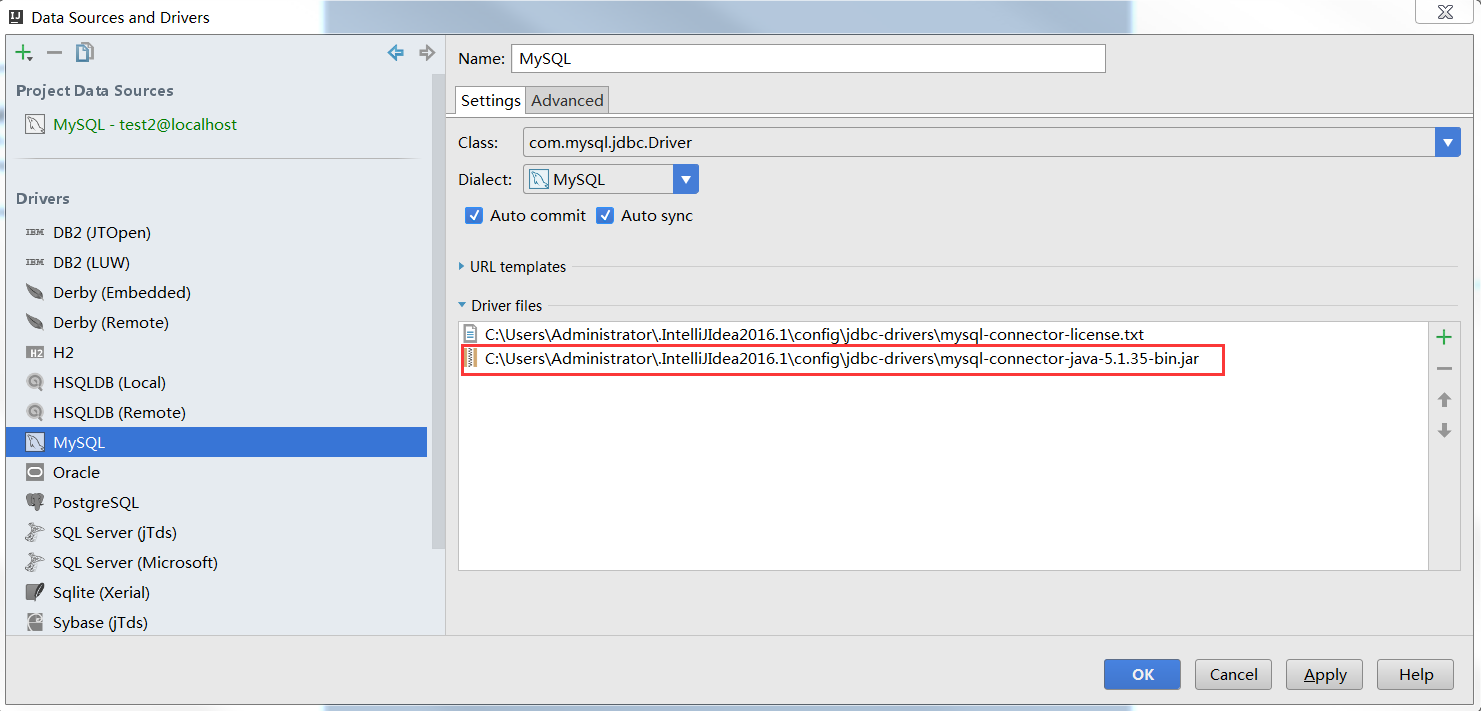
4. 经过上一步得到如下图

点击右侧红框得到新窗口,然后继续按红框一路狂点
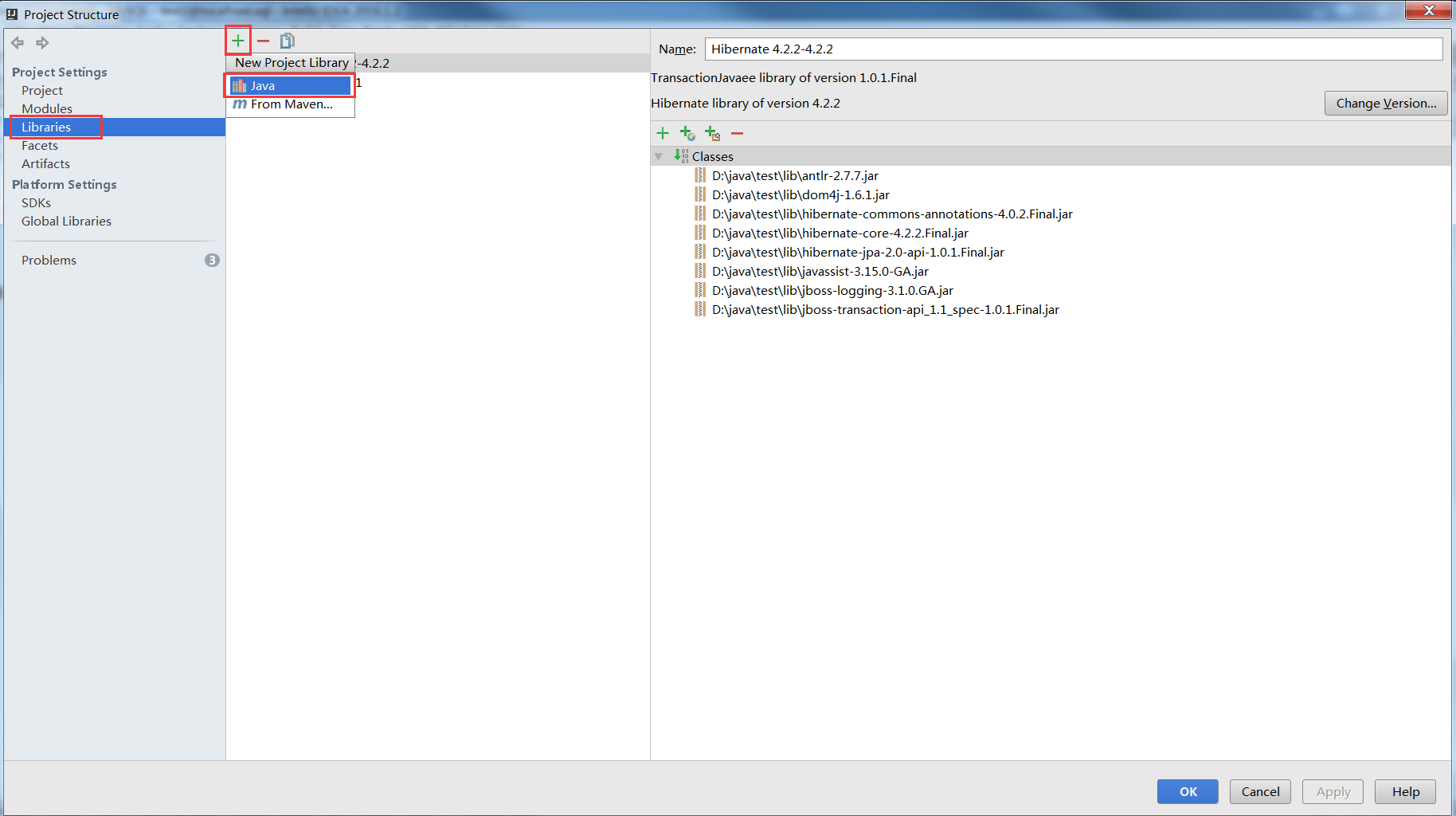
之后的到新的弹出窗把刚才拷贝的文件地址(我的是“C:\Users\Administrator\.IntelliJIdea2016.1\config\jdbc-drivers\mysql-connector-java-5.1.35-bin.jar”)粘贴到红框内点击确定(后续弹出框都点确定)
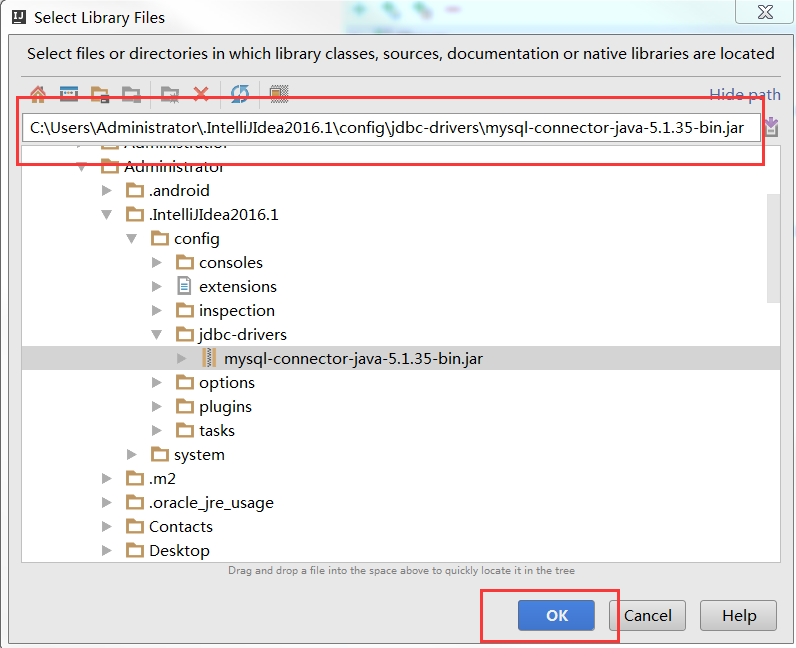
5. 点击左下角的图标让其出现最左侧的菜单Persistence

点击 Persistence->右键test(红框内的test)->Generate persistence Mapping-> By Database Schema
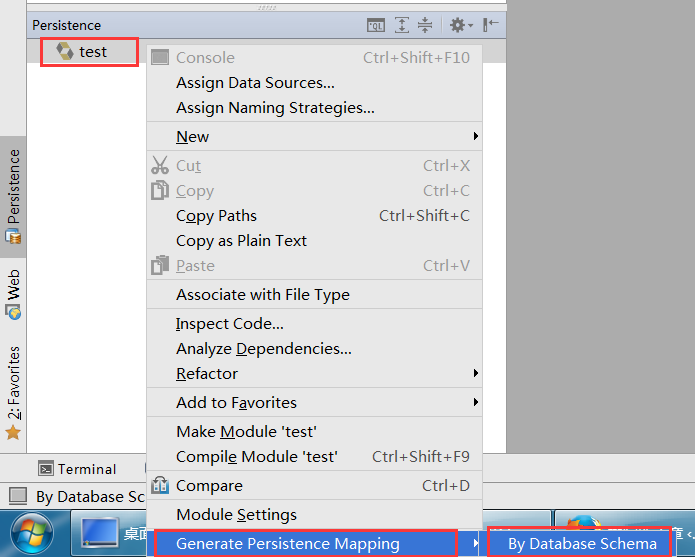
一次点击后得到新的弹框,选择好data source,点击package添加一个新的包 我们这里叫com.entity, 输入Entity suffix 的值”Entity”
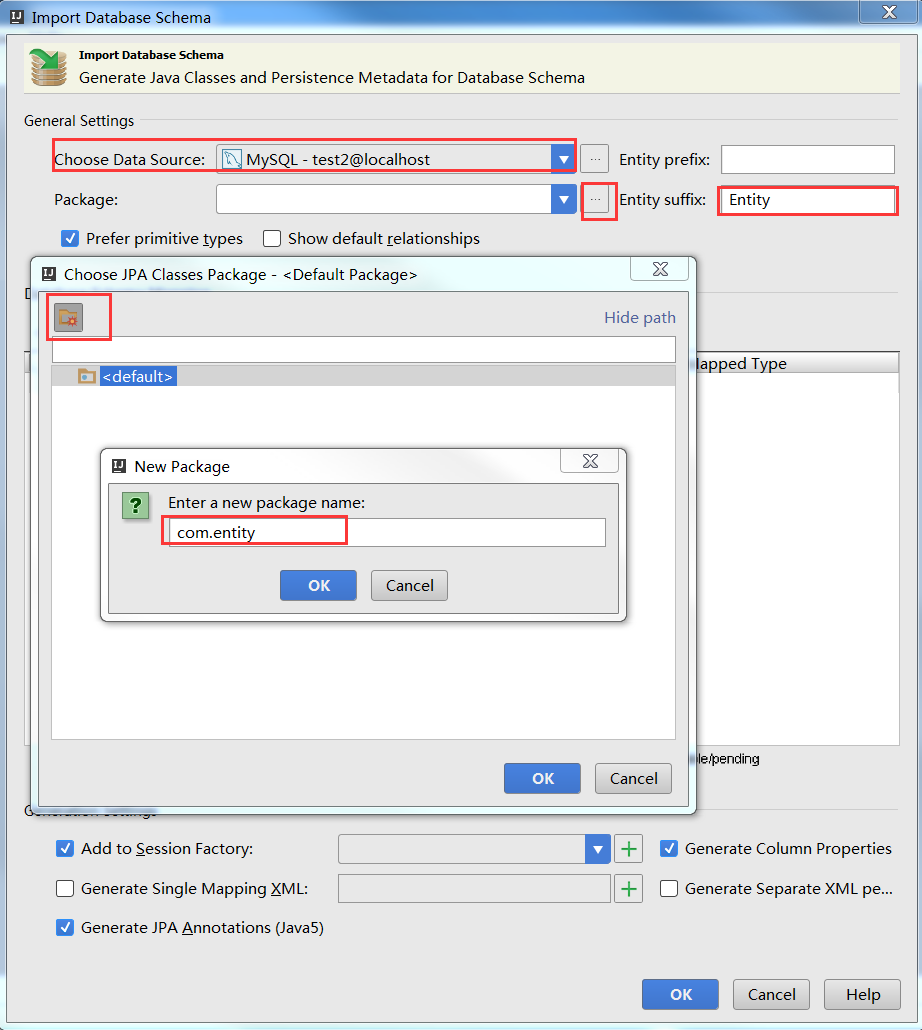
点击确定后, 勾选要映射的表, 选择Session Factory
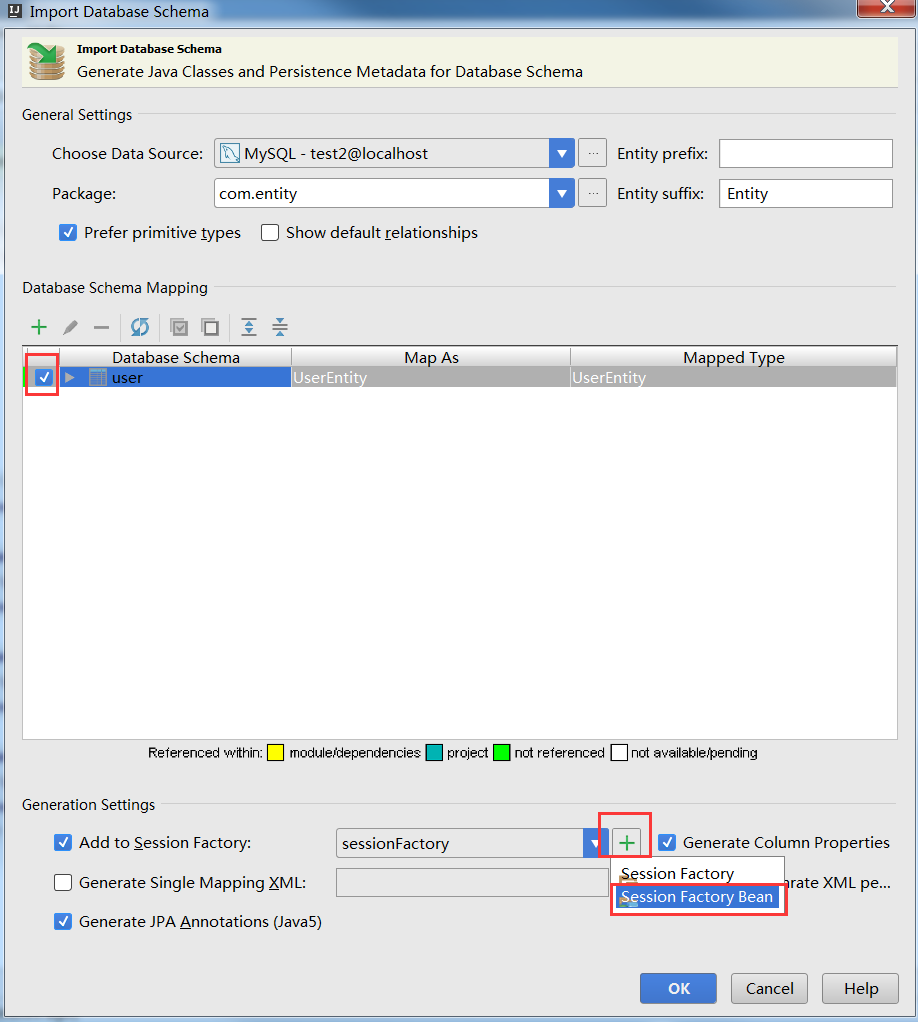
6. 配置test/src/spring-config.xml
<?xml version="1.0" encoding="UTF-8"?><beans xmlns="http://www.springframework.org/schema/beans" xmlns:xsi="http://www.w3.org/2001/XMLSchema-instance" xsi:schemaLocation="http://www.springframework.org/schema/beans http://www.springframework.org/schema/beans/spring-beans.xsd"> <bean id="sessionFactory" class="org.springframework.orm.hibernate4.LocalSessionFactoryBean"> <property name="annotatedClasses"> <list> <value>com.entity.UserEntity</value> </list> </property> <property name="hibernateProperties"> <props> <prop key="hibernate.connection.url">jdbc:mysql://localhost:3306/test2</prop> <prop key="hibernate.connection.driver_class">com.mysql.jdbc.Driver</prop> <!--这里增加--> <prop key="dialect">org.hibernate.dialect.MySQLDialect</prop> <prop key="hibernate.connection.username">root</prop> <prop key="hibernate.connection.password"></prop> <prop key="hibernate.current_session_context_class">thread</prop> <!--结束--> </props> </property> </bean></beans>
接下来需要增加2个架包,下载spring-web-x.x.x.RELEASE.jar, 点击右上侧的Project structrue按钮或按快捷键ctrl+alt+shift+s 之后一次按图点击
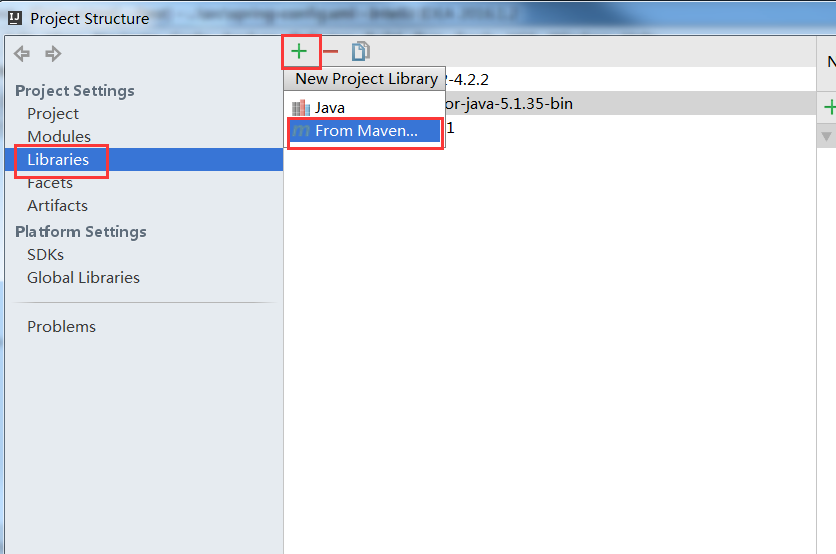
然后在弹框内输入spring-web之后回车,搜索结果选择一个与spring对应的版本,同理下载struts2-spring-plugin-xxxxx.jar
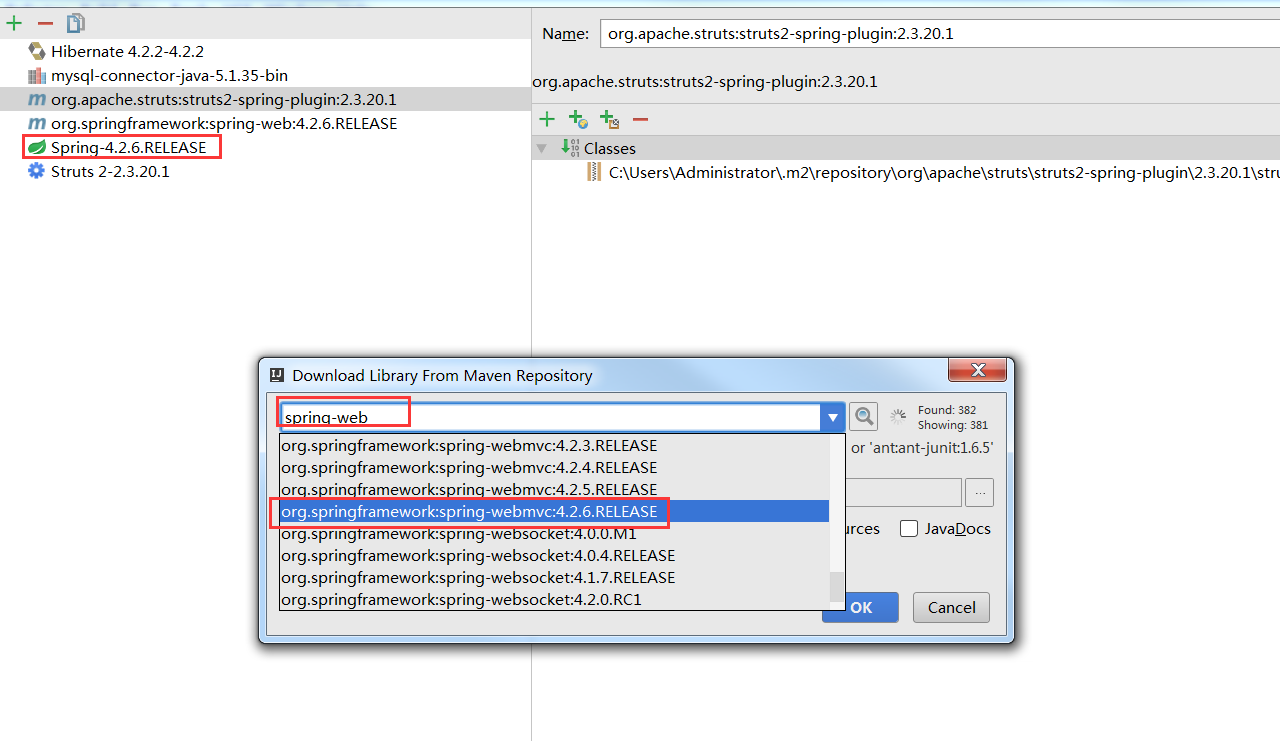
下载好后把两个目的架包留下其余包干掉防止重复包

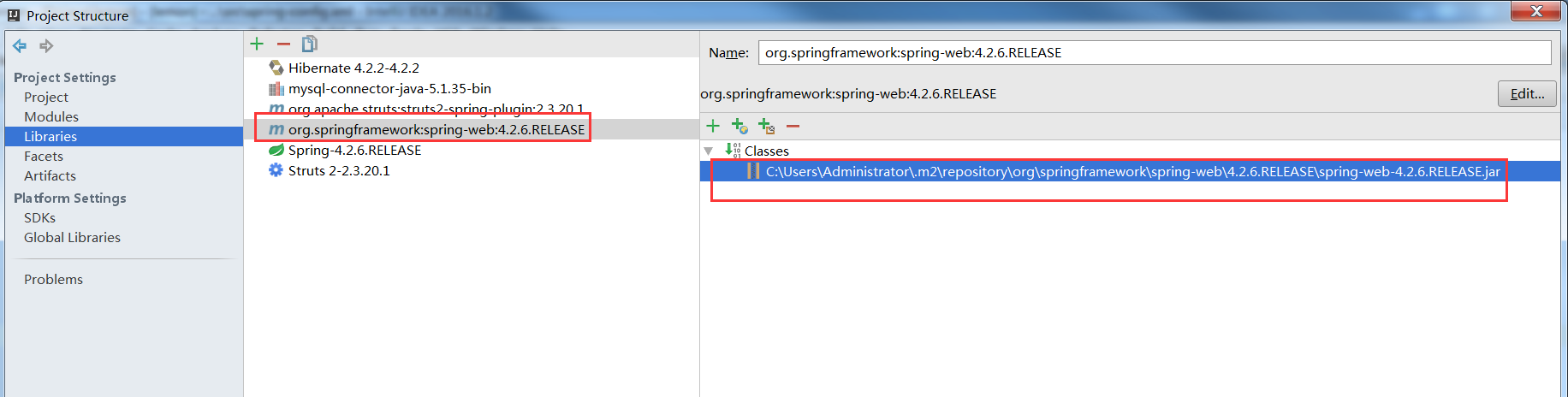
7. 接下来是login的一些代码书写和spring-config.xml,struts.xml,web.xml的一些配置,这里我不详细介绍书写直接附上src和web目录下的代码包
src+web.zip
8. 最后一步集成tomcat运行
右上角安图点击(因为我已经配置过了所有会看到“tomcat7”的字样)
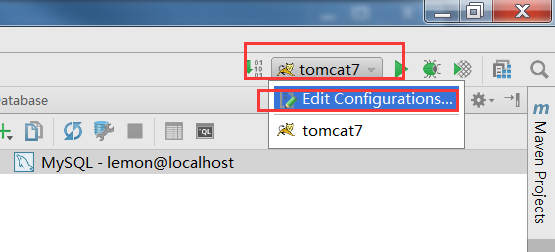
在新弹框中配置tomcat路径点击确定
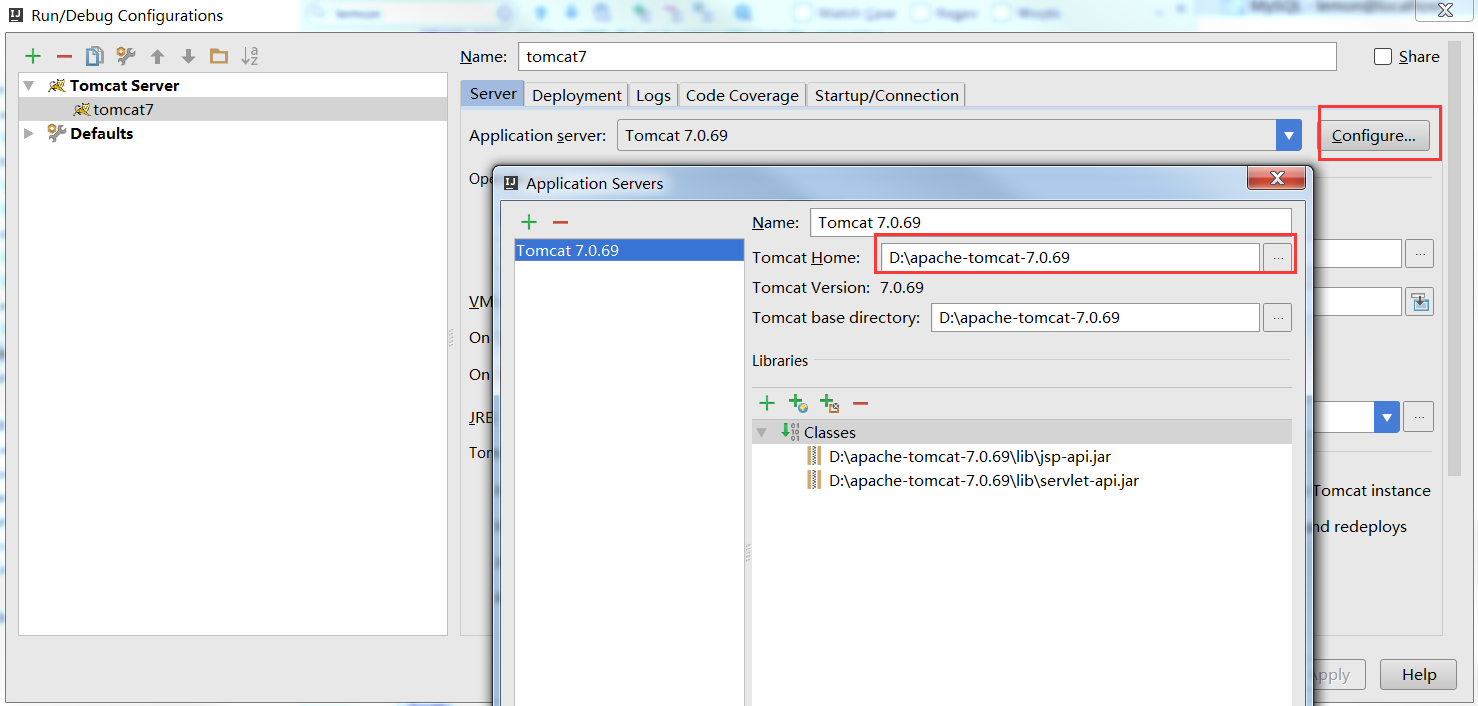
最后一小步 点击运行按钮或快捷键shift + F10 之后看到页面


- IntelliJ IDEA 2016.1.2 + Spring + Struts2 + Hibernate (Ssh) 搭建 附Login实例
- IntelliJ IDEA 搭建Struts2+Spring+Hibernate+H2数据库项目
- 整合Struts2 Spring Hibernate,搭建SSH框架
- SSH(Struts2+Spring+Hibernate)框架搭建流程
- Struts2+Hibernate+Spring环境的搭建【SSH搭建】!!
- IntelliJ IDEA搭建Spring环境
- Struts2 + Spring + Hibernate简单的Login实现
- IntelliJ IDEA 搭建SSH框架详细步骤
- 利用IntelliJ IDEA 搭建SSH整合
- eclipse下搭建SSH整合环境(Struts2+Spring+Hibernate+maven)
- eclipse下搭建SSH整合环境(Struts2+Spring+Hibernate+maven)
- SSH(Struts2 + Hibernate + Spring)环境的搭建
- SSH(Spring+hibernate+struts2)框架搭建项目详细说明
- eclipse下搭建SSH整合环境(Struts2+Spring+Hibernate+maven)
- Eclipse搭建SSH(Struts2+Spring+Hibernate)框架教程
- SSH(spring +hibernate+struts2)三大框架的搭建
- J2EE for Struts2 Intellij Idea开发实例
- intellij idea手动档 搭建struts2环境
- 11,12.13单元练习
- Linux使用locate快速查找文件
- Nginx 500错误 ----- nginx:accept() failed (24: Too many open files) 201
- Windows 安装 Gitblit
- 三个叹为观止的ES6 Array hack
- IntelliJ IDEA 2016.1.2 + Spring + Struts2 + Hibernate (Ssh) 搭建 附Login实例
- scala implicit
- 关于form表单提交与ajax提交的区别
- Android view的移动,旋转,缩放,透明等效果
- 前端模块化,AMD与CMD的区别
- 【Unet】Unet 同步变量
- 模块
- WinSock API网络编程——TCP/IP协议详解
- call和apply的区别


